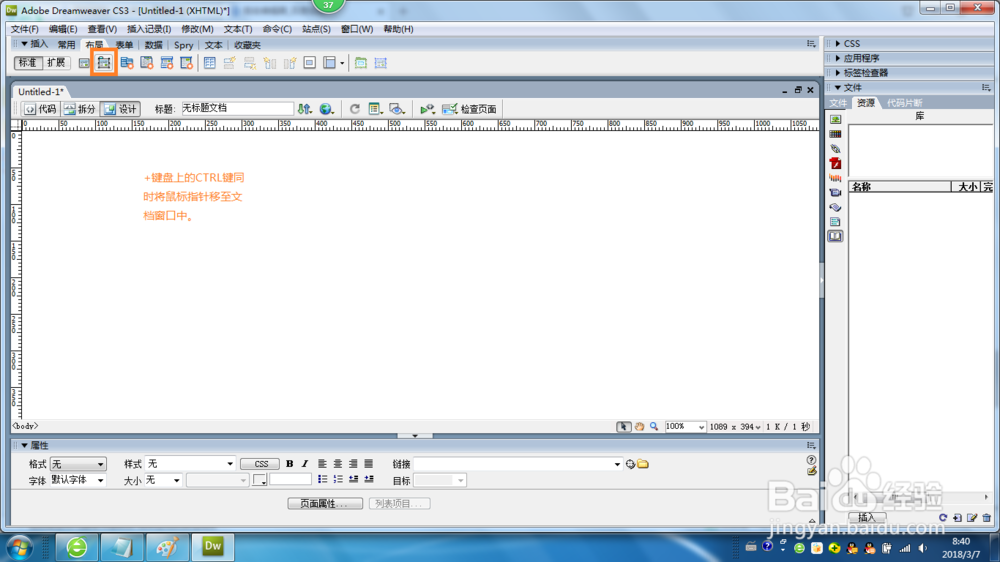1、在Dreamweaver CS3窗口中进入编辑状态中执行“插入记录”命令。
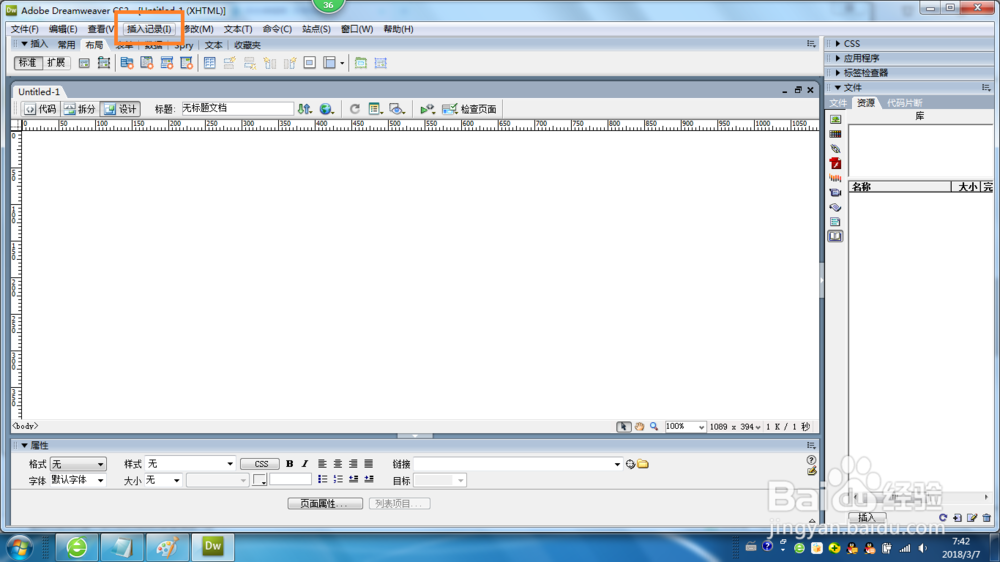
2、这时点击“插入记录”命令会弹出这个“下拉菜单”选项。
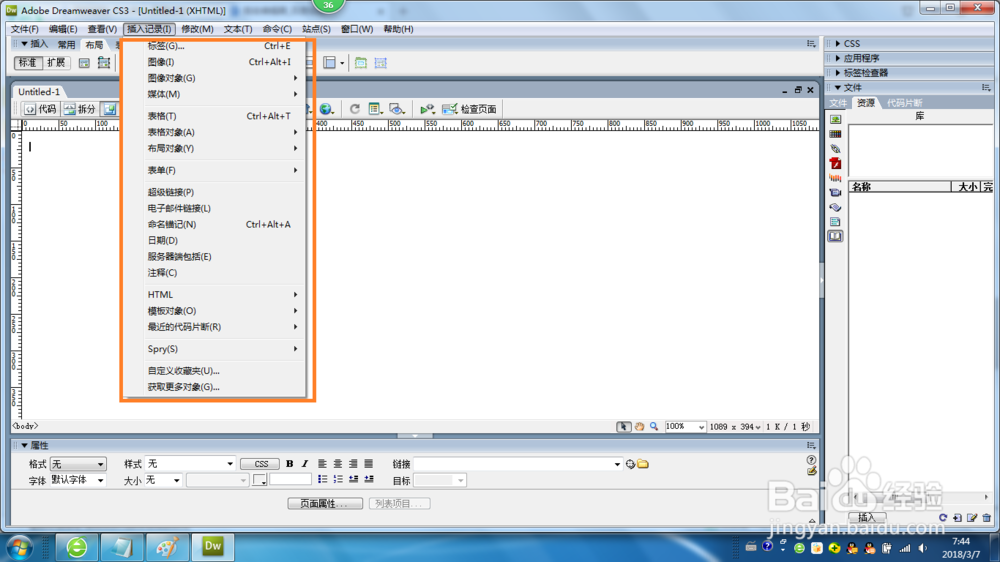
3、在“插入记录”命令中的下拉菜单选择“布局对象”命令。
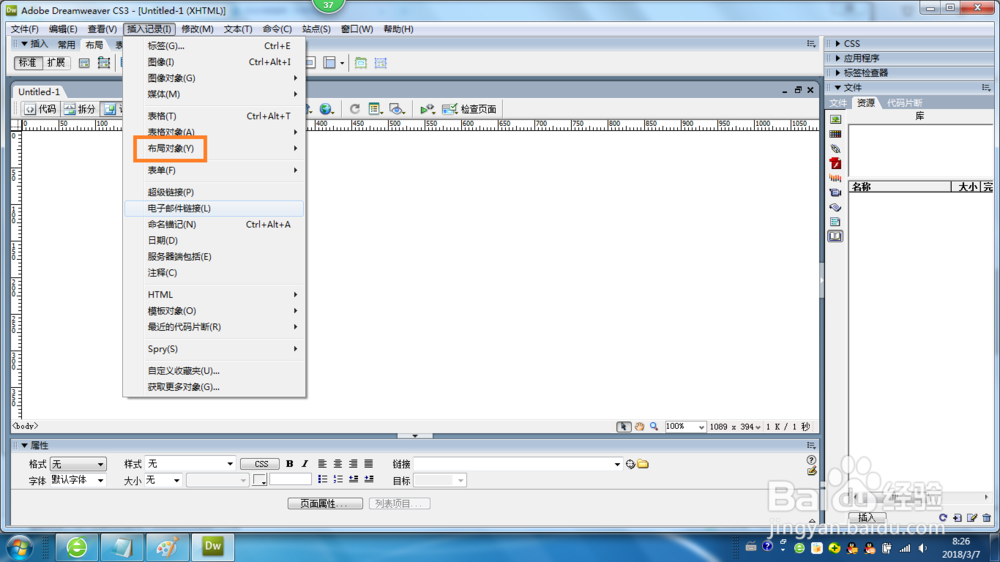
4、在“布局对象”选项卡中选择“AP DIV”命令。
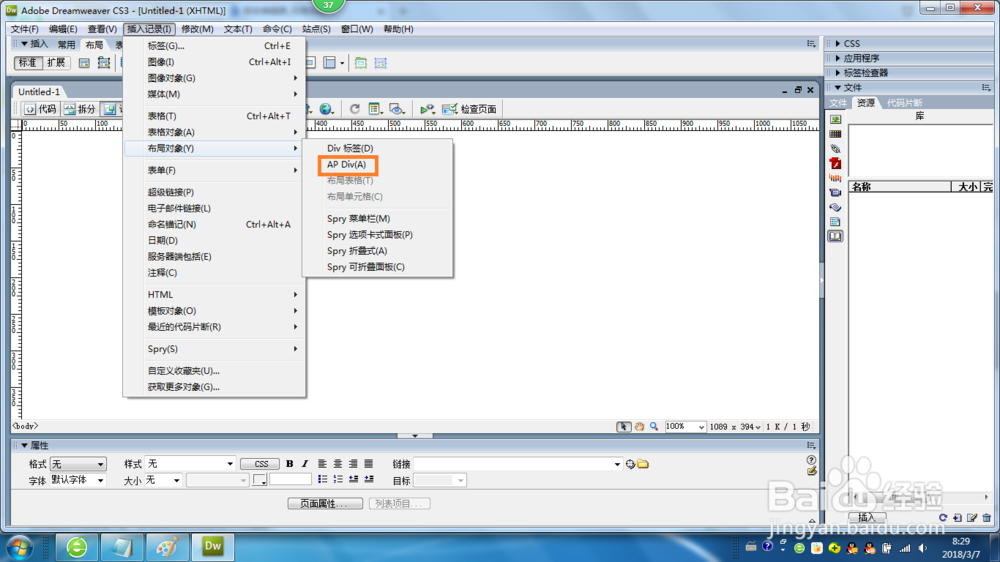
5、这时编辑状态自动输入“AP DIV”层。
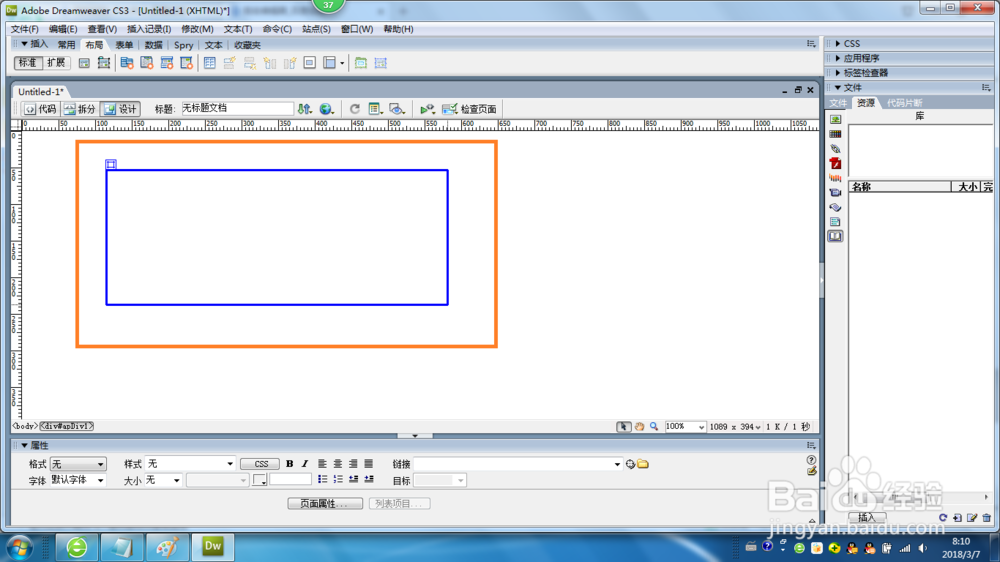
6、这时我们删除这个“AP DIV”自动插入的层。选中层右击选择“删除标签”命令。
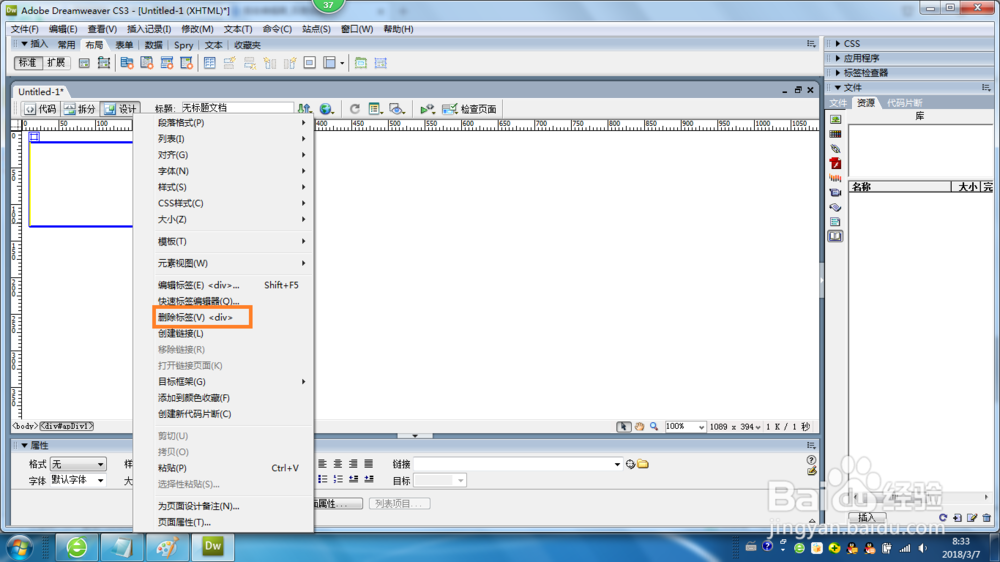
7、然后在工具栏上点击“布局”选项卡按钮。
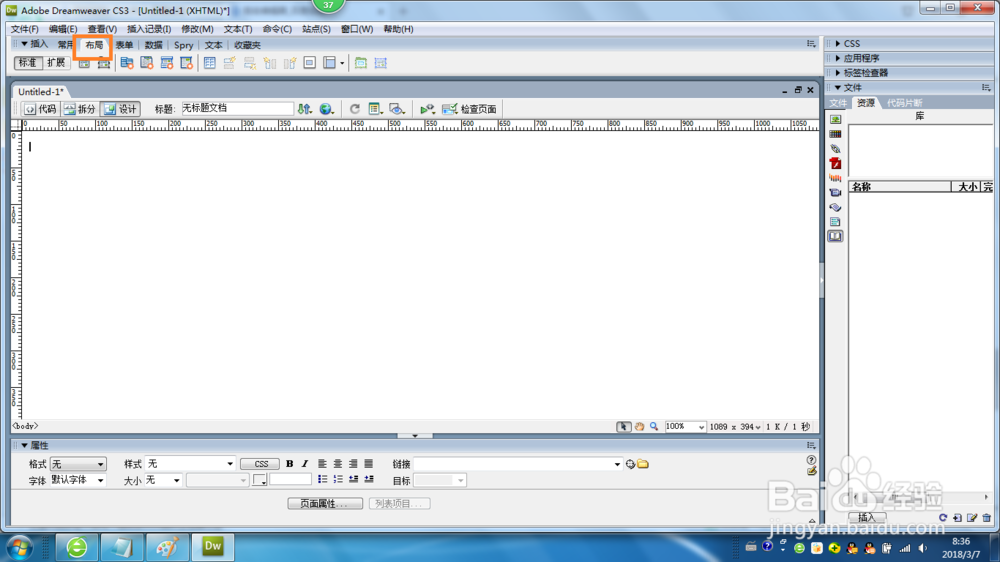
8、点击绘制层视图按钮,然后按住键盘上的CTRL键的同时将鼠标指针移至文档窗口中,即可连续的绘制多个层。